Building efficient AI native infrastructure and intelligent agent runtime environments
Reform the execution semantics, resource model and governance capabilities with a structured engineering system to support the efficient implementation of agents on AI native infrastructure.
Featured Articles
Deep insights on AI × cloud native, from technical practices to industry perspectives.
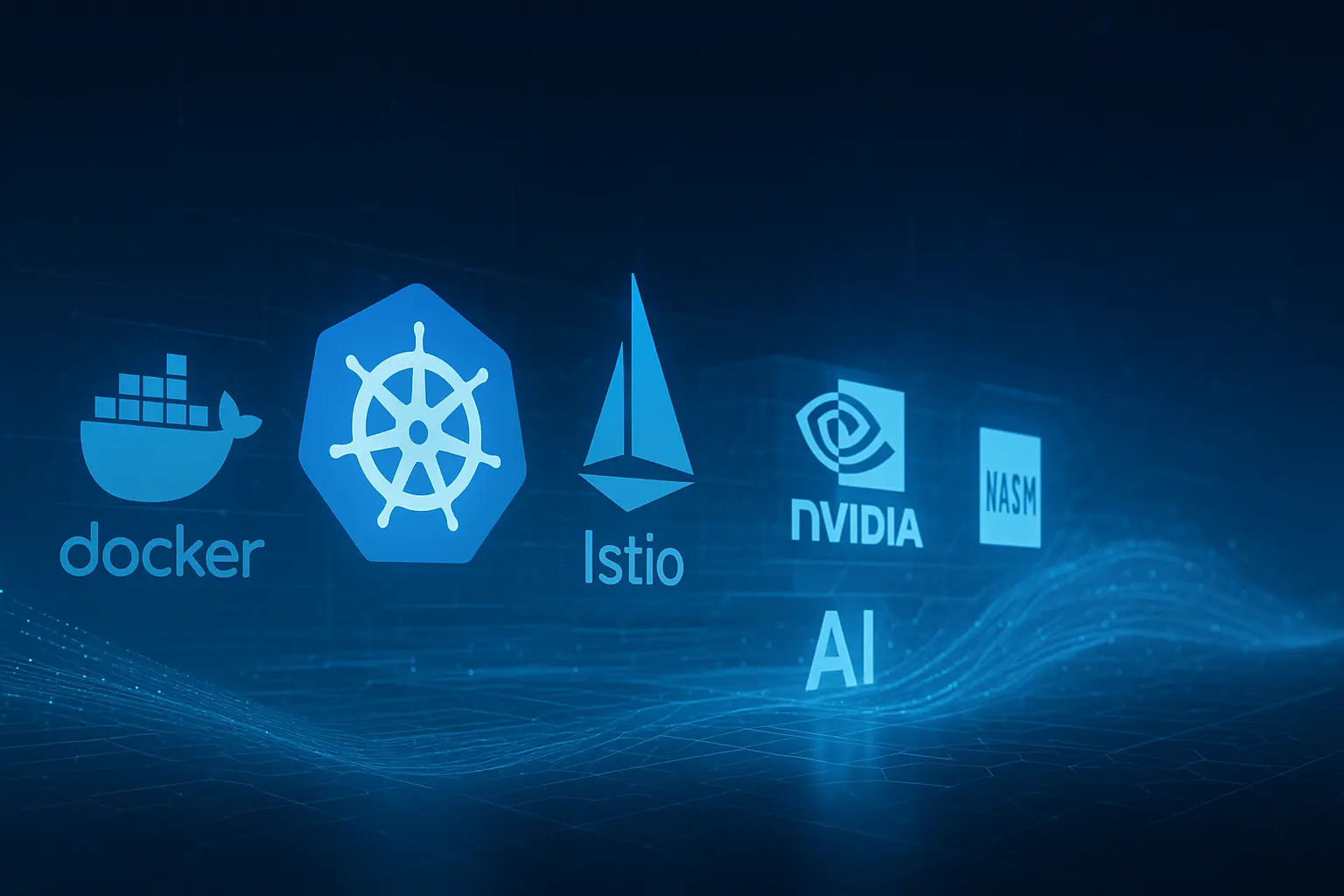
The Second Half of Cloud Native: The Era of AI Native Platform Engineering Has Arrived
A decade of cloud native evolution, a look ahead to AI Native platform engineering, technical layers, and key changes. …

AI Resource Library Update: 500+ Projects, New Scoring & Display Enhancements
Discover the latest updates to our AI Resource Library, featuring 500+ projects, enhanced filtering, and a new scoring …
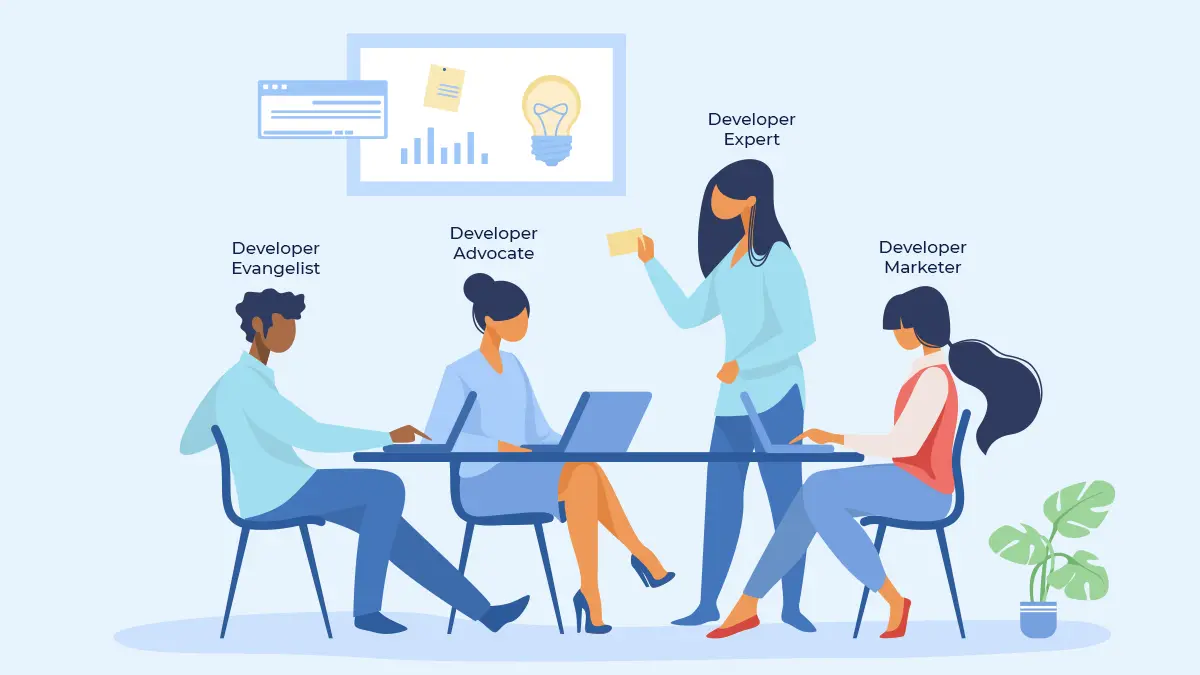
Evolution and Value of Developer Relations: From Personal Practice to DevRel Foundation
Explore the evolution and significance of Developer Relations, highlighting its impact on business value and community …
Core Technology Domains
Three pillars building an intelligent, resilient, and open technology ecosystem.
AI Native
Reimagining application architecture with large models, inference, RAG, and intelligent agents to build AI-native software engineering.
Cloud Native
Achieve efficient, resilient, and automated operations with cloud native infrastructure, accelerating enterprise innovation.
Open Source
Open source drives collaboration and technology sharing, fueling innovation and building a healthy technology ecosystem.
About Jimmy Song
Jimmy Song is a cloud native expert and developer advocate dedicated to making software delivery intelligent, secure, and sustainable. As founder of Cloud Native Community (China) and a CNCF Ambassador , he helps teams fuse AI with platform engineering. Drawing on leadership roles at Tetrate , Ant Group , TalkingData , and iFlytek , Jimmy translates next-generation infrastructure strategy into actionable roadmaps.



